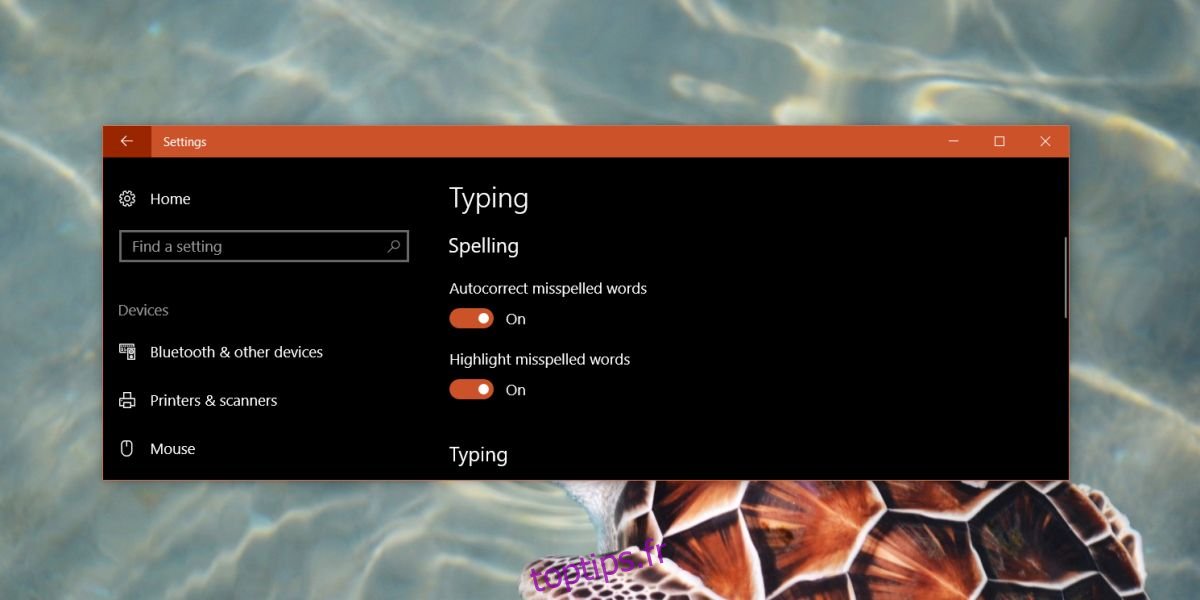Windows 10 a une correction automatique intégrée au niveau du système d’exploitation. Contrairement à la fonction de correction automatique de MS Office, cette correction automatique fonctionne dans toutes les applications UWP et imite le texte autocorrent et prédictif dans iOS et Android. Le seul problème est que ce n’est pas aussi bon que la correction automatique sur l’un des deux systèmes d’exploitation mobiles. La correction automatique peut corriger les mots, mais au mieux, c’est toujours deviner. Les corrections sont souvent celles que les utilisateurs peuvent faire sans. Si vous trouvez que la correction automatique dans Windows 10 n’est pas utile, vous pouvez la désactiver.
Désactiver la correction automatique dans Windows 10
La correction automatique dans Windows 10 est facile à désactiver, mais un peu difficile à trouver le paramètre. Ouvrez l’application Paramètres et accédez à Appareils. Sélectionnez l’onglet Saisie. Ici, vous verrez deux options sous la section Orthographe; Corrigez automatiquement les mots mal orthographiés et mettez en surbrillance les mots mal orthographiés.
L’option Correction automatique des mots mal orthographiés est ce que vous devez désactiver pour désactiver la correction automatique dans Windows 10. Windows 10 continuera à mettre en évidence les mots mal orthographiés avec une ligne rouge ondulée en dessous. Pour désactiver ce surlignage, activez l’option Mettre en évidence les mots mal orthographiés.
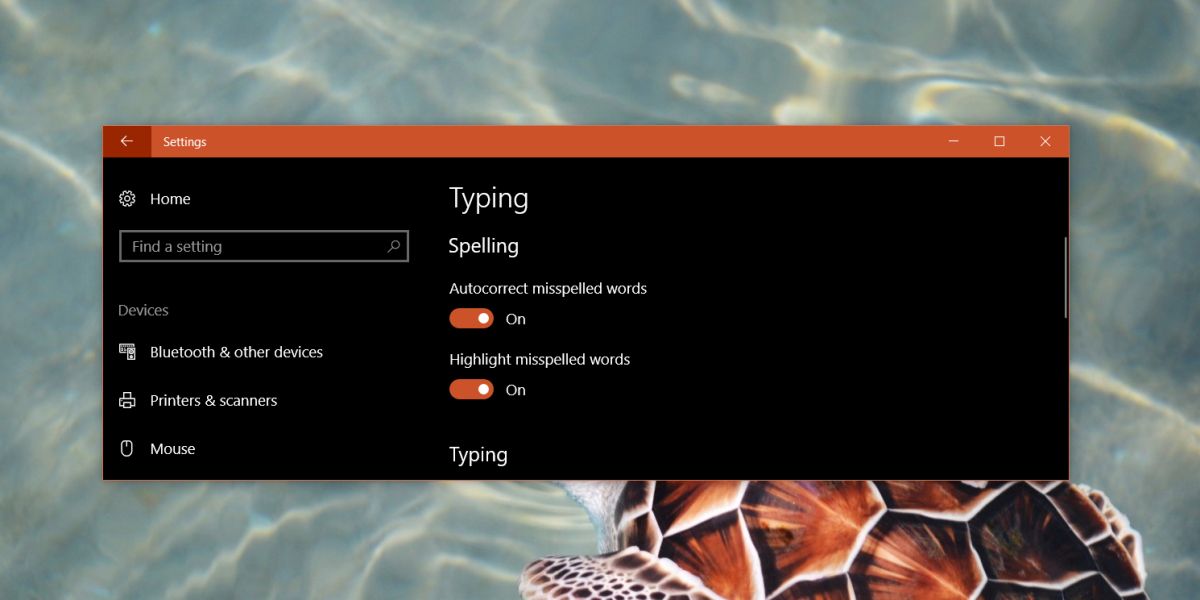
La correction automatique ne fonctionne que dans les applications UWP comme Skype. Dans certaines applications UWP comme Slack, la fonction de correction automatique ne fonctionne pas et seule la fonction de mise en évidence fonctionne.
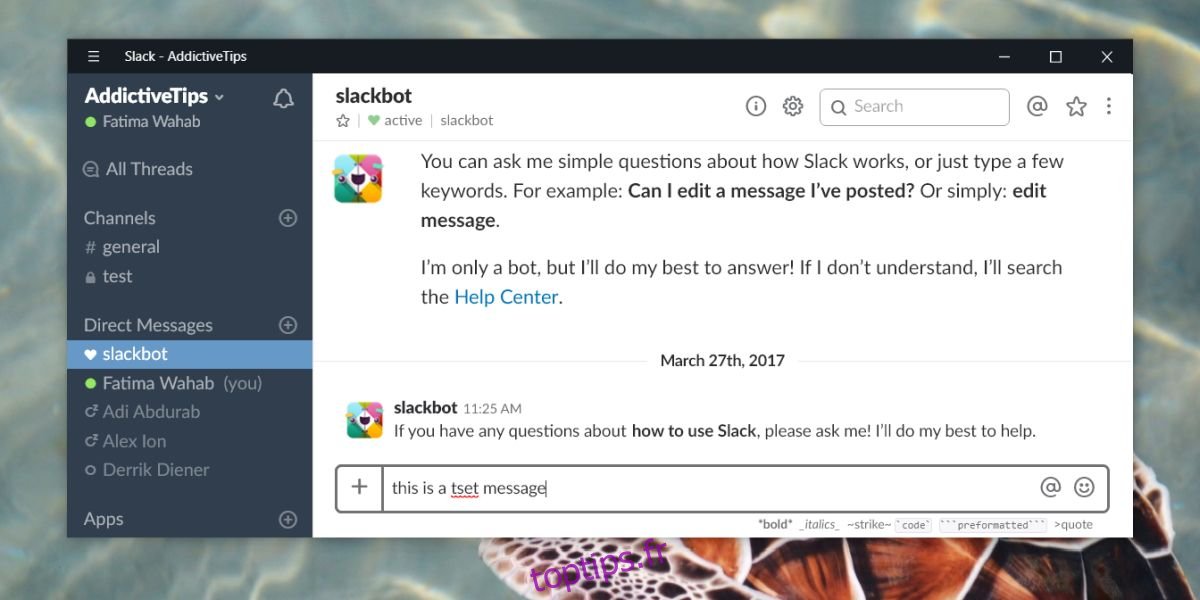
La correction automatique ne fonctionne pas dans les applications Win32. Des applications comme Chrome et Firefox ont leur propre correcteur orthographique intégré qui mettra en évidence les mots mal orthographiés et la désactivation de la vérification orthographique et de la correction automatique du système d’exploitation ne le désactivera pas. Ce n’est pas seulement limité aux navigateurs; d’autres applications comme la suite MS Office ont leur propre correcteur orthographique intégré qui fonctionne indépendamment de la fonction du système d’exploitation. Il fonctionnera toujours même après avoir désactivé la correction automatique dans Windows 10.
Autres options de saisie
La correction automatique et la vérification orthographique ne sont pas les seules options de saisie de Windows 10. Il a également un texte prédictif bien qu’il ne soit pas activé par défaut. Vous pouvez l’activer à partir du même panneau Paramètres sous Périphériques> Saisie. Comme la fonction de correction automatique, le texte prédictif n’est pas terrible.
La seule fonctionnalité utile dont il dispose est que vous pouvez activer une option pour ajouter automatiquement un point / point lorsque vous appuyez deux fois sur la barre d’espace. Encore une fois, cela ne fonctionnera que dans les applications UWP, ce qui est dommage. C’est une fonctionnalité très utile et la plupart des utilisateurs peuvent la trouver utile dans les applications Win32. Si vous souhaitez ajouter un point dans les applications Win32 en appuyant deux fois sur la barre d’espace, vous pouvez utiliser un script AHK pour l’obtenir. Il fonctionne de manière beaucoup plus fiable que la fonctionnalité Windows 10 et fonctionnera à la fois dans les applications UWP et les applications Win32.